Créer les files d'attente
Dans cet exemple, on considère que les files d'attente d'acquittement (ACK) par défaut et les files d'attente par défaut pour les interfaces LAN, WAN et WAN2 sont existantes et ont été créées comme décrit dans la section Configuration minimale nécessaire pour appliquer de la QoS dans une architecture de type LAN / WAN / WAN2.
Créer la file d'attente pour les flux FTP
Placez-vous dans le module Politique de sécurité > Qualité de service > onglet Files d'attente :
- Cliquez sur Ajouter.
- Sélectionnez Réservation ou limitation de bande passante (CBQ).
- Nommez la file d'attente (FTP_WAN_Q dans cet exemple).
- Sur la ligne Bp garantie, spécifiez 10 Mbit/s.
- Sur la ligne Bp max, spécifiez 20 Mbit/s.
- Sur la ligne Bp inv. garantie, spécifiez 10 Mbit/s.
- Sur la ligne Bp inv. max, spécifiez 20 Mbit/s.
- Validez en cliquant sur Appliquer.
Créer la file d'attente pour le partage de fichiers Google Drive
Suivez la procédure détaillée dans Créer la file d'attente pour les flux FTP avec les valeurs suivantes pour cet exemple :
| Type de file d'attente | Réservation ou limitation de bande passante (CBQ) |
| Nom | GD_WAN_Q |
| Bp garantie | 10 Mbit/s |
| Bp max | illimité |
| Bp inv. garantie | 10 Mbit/s |
| Bp inv. max | 20 Mbit/s |
Créer la file d'attente pour les flux métier HTTP / HTTPS
Suivez la procédure détaillée dans Créer la file d'attente pour les flux FTP avec les valeurs suivantes pour cet exemple :
| Type de file d'attente | Réservation ou limitation de bande passante (CBQ) |
| Nom | HTTP_WAN_Q |
| Bp garantie | 40 Mbit/s |
| Bp max | illimité |
| Bp inv. garantie | 40 Mbit/s |
| Bp inv. max | illimité |
Créer la file d'attente pour les flux SIP
- Suivez la procédure détaillée dans Créer la file d'attente pour les flux FTP avec les valeurs suivantes pour cet exemple :
| Type de file d'attente | Réservation ou limitation de bande passante (CBQ) |
| Nom | SIP_WAN_Q |
| Bp garantie | 15 Mbit/s |
| Bp max | illimité |
| Bp inv. garantie | 15 Mbit/s |
| Bp inv. max | illimité |
La grille des files d'attente de QoS définies dans cet exemple prend donc la forme suivante :
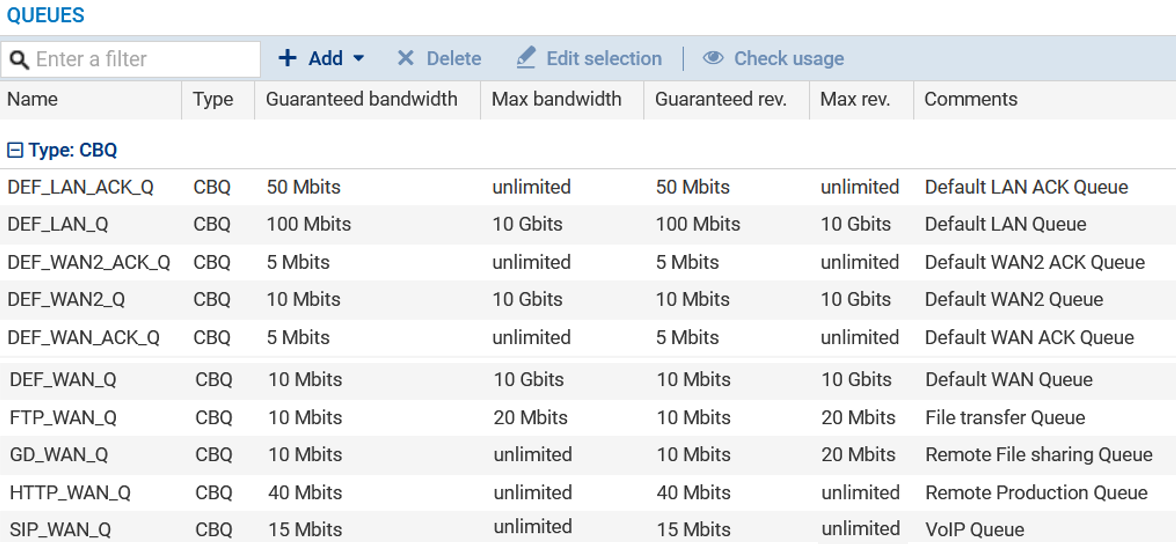
- Validez les modifications de la configuration de la QoS en cliquant sur Appliquer.